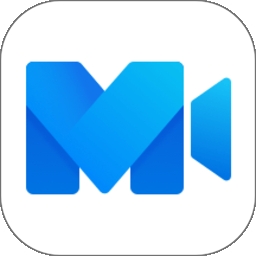
金山会议是一款高效、安全、简单的云会议产品,支持多人语音通话、文档同步查看与协作编辑,覆盖手机、电脑、Web、小程序等多平台,方便用户随时随地发起或加入会议,提升远程沟通效率。
【文档共享】
会议内支持共享播放文档,参会人自动和演示者同步。参会人可以向文档所有者申请编辑权限,获得权限后,参会人可以协作编辑文档,提高沟通效率。
【快速入会】
金山会议支持在手机、电脑、Web和小程序等平台快速发起、加入会议,入会方便、快捷、无需等待。
【会议管控】
会议内有主持人、演示者和听众的三级权限管控机制。主持人可以指定演示者、管理参会人,保证会议有序进行。
【自适应带宽】
动态检测,灵活调整带宽。
【高清音视频】
回声抑制,自动增益控制。
【使用简单】
随时随地,移动开会,一键开/入会。
1.开会的时候系统会保持稳定流畅,交换信息会很方便。
2.在不同场景中可以自由开启视频会议,支持多人同屏互动。
3.每个聊天过程都是非常高效的,可以将文档信息清晰呈现。
使用教程
1、如何创建/预约会议?
点击“+”按钮,再点击“新会议”按钮,即可创建会议。修改会议时间,即可预约会议。
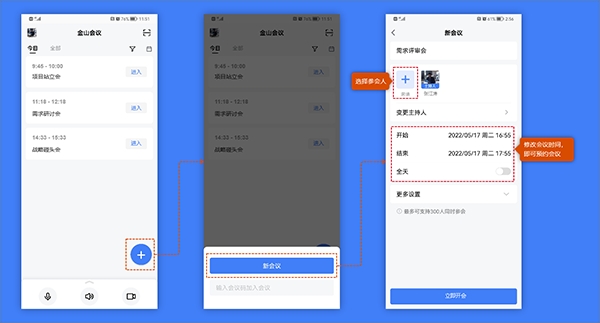
2、如何加入会议?
(1)接受会议日程,即可金山会议中看到该日程,点击“进入”按钮即可入会。
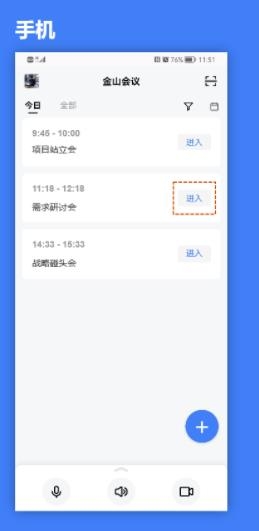
(2)会议首页输入会议加入码或者会议链接,可快速加入会议。
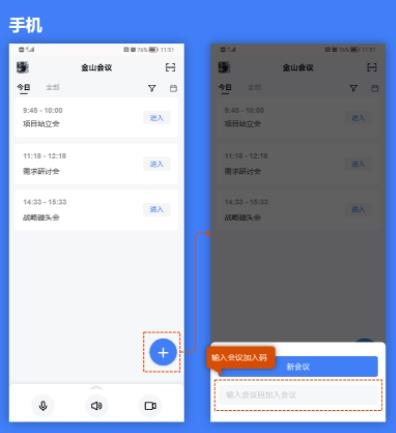
3、如何邀请参会人?
(1)点击会议日程,进入会议详情页,点击“邀请参会”按钮,即可分享邀请链接给参会人。
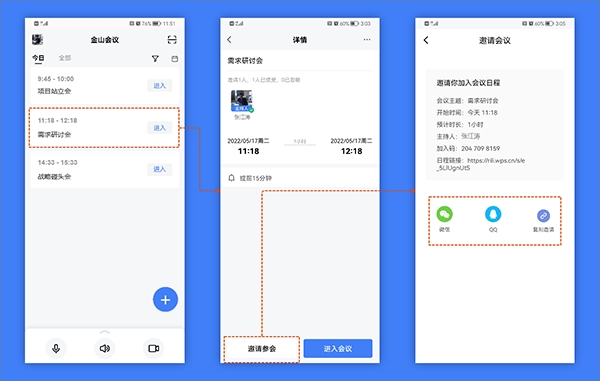
(2)在会议详情页右上角点击“...”,选择“编辑会议”,点击参会人模块中的“邀请”按钮,重新选择参会成员即可。
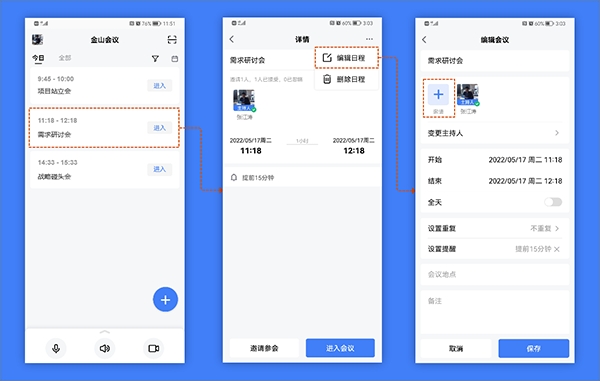
(3)在会议中,点击顶部“金山会议”按钮,可查看并分享会议信息。
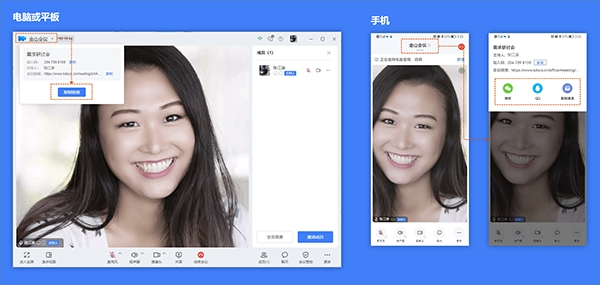
【怎么改昵称】
1、打开金山会议APP,点击头像
2、点击“我要反馈”
3、点击头像
4、点击“昵称”即可
【怎么邀请人】
1、打开金山会议手机版,点击加号键
2、点击“新会议”
3、点击“成员”
4、点击“邀请成员”即可
【怎么结束】
1、打开金山会议安卓版,点击“离开”
2、点击“全员结束会议”
v1.76.331
- 修复若干问题
感谢所有用户的使用及支持,WPS会议祝大家工作顺利、生活愉快!
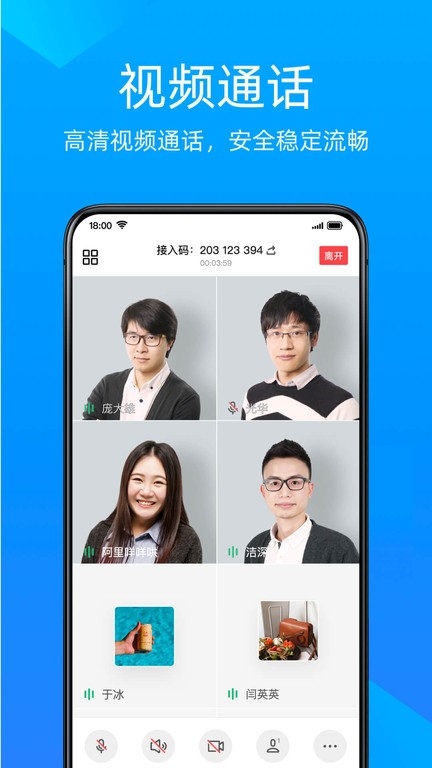
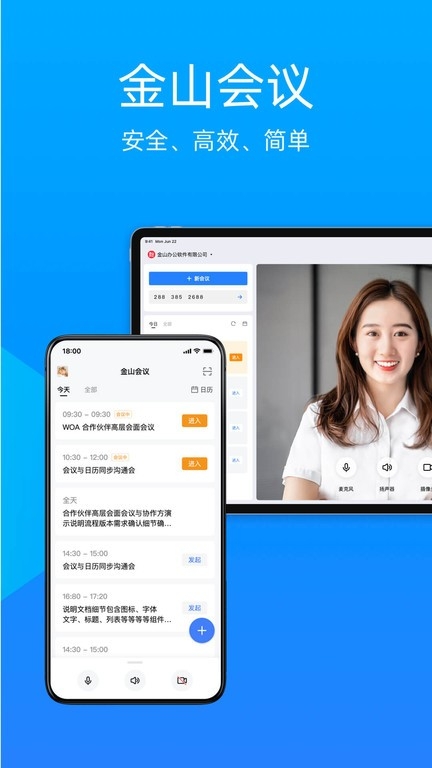
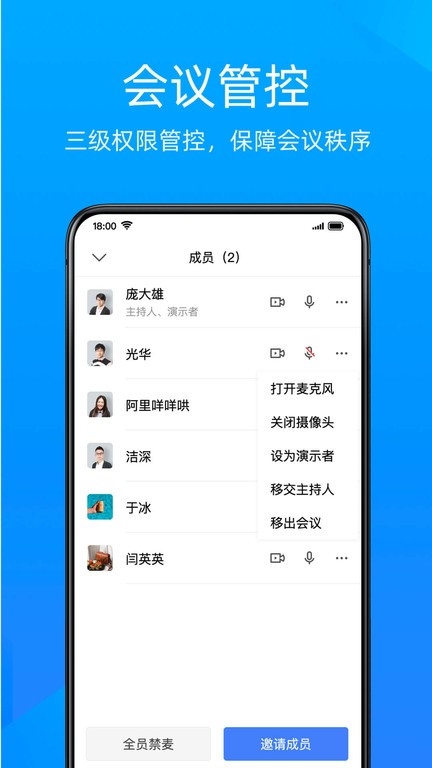
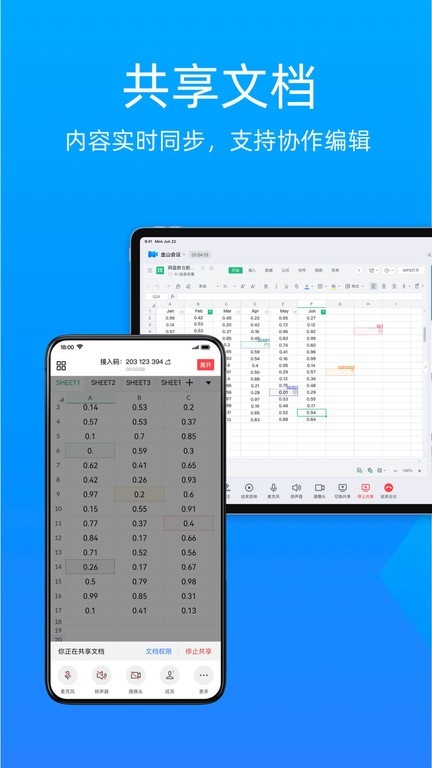
允许程序访问有关网络的信息
允许应用程序访问Wi-Fi网络的信息
允许应用程序打开网络套接字
允许应用程序写入到外部存储器
允许应用程序从外部存储读取
允许只读到电话状态访问,包括该装置的电话号码,当前蜂窝网络信息,任何正在进行的呼叫的状态,并且任何一个列表 PhoneAccount的注册在设备上
允许应用程序录制音频
允许应用程序修改全局音频设置
允许应用程序连接到已配对的蓝牙设备
需要能够访问摄像机装置
允许应用程序读取低级别的系统日志文件
允许应用程序创建一个使用类型的窗口 TYPE_SYSTEM_ALERT,所有其他应用程序的顶部只有极少数的应用程序应该使用此权限; 这些窗口用于与用户的系统级相互作用
允许应用程序请求的安装包应用定位的API大于22必须按顺序使用持此权限ACTION_INSTALL_PACKAGE
允许应用程序进入的Wi-Fi多播模式
允许应用程序接收 ACTION_BOOT_COMPLETED系统启动完成后广播如果不要求此权限,您将不会在那个时候接收到广播虽然持有此权限没有任何安全问题,它可以通过增加花费的时间系统启动量,允许应用程序对用户体验造成负面影响有自己运行在用户不知道他们因此,必须明确声明你的这个设施的使用,使用户能看得到
允许应用访问精确位置
允许使用PowerManager WakeLocks让处理器进入休眠或屏幕变暗
作品版权归作者所有,如果侵犯了您的版权,请跟我们联系,本站将在3个工作日内删除。
Copyright 2020-2024 11773g.com 鄂ICP备2024074478号-3